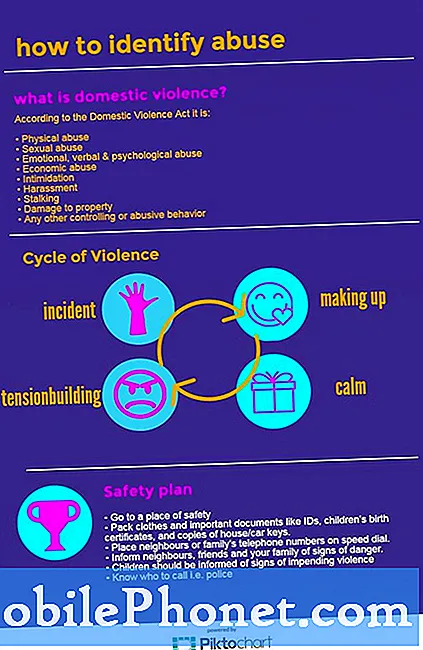El #Honor # 10Lite es un modelo de teléfono inteligente Android económico de rango medio que se lanzó por primera vez en noviembre de 2018. Tiene una calidad de construcción sólida hecha de un cuerpo de plástico y una pantalla LCD IPS de 6.21 pulgadas con una resolución de 1080 x 2340 píxeles. Utiliza un sistema de cámara trasera dual y una sola cámara selfie de 24MP en la parte delantera. Debajo del capó, encontrará el procesador Hisilicon Kirin 710 octa core que está emparejado con 6GB de RAM. Aunque este es un dispositivo de rendimiento sólido, hay casos en los que pueden ocurrir ciertos problemas que abordaremos hoy. En esta última entrega de nuestra serie de resolución de problemas, abordaremos el problema de la pantalla negra de la muerte del Honor 10 Lite.
Si posee un Honor 10 Lite o cualquier otro dispositivo Android, no dude en contactarnos a través de este formulario. Estaremos más que felices de ayudarlo con cualquier inquietud que pueda tener con su dispositivo. Este es un servicio gratuito que ofrecemos sin condiciones. Sin embargo, le pedimos que cuando se comunique con nosotros trate de ser lo más detallado posible para que se pueda realizar una evaluación precisa y se pueda dar la solución correcta.
Cómo solucionar el problema de la pantalla negra de la muerte del Honor 10 Lite
Un problema que puede ocurrir en su dispositivo es cuando no puede ver nada en su pantalla. Este problema se suele denominar como el problema de la pantalla negra de la muerte. Es posible que el teléfono aún esté encendido y reciba notificaciones cuando ocurra este problema o que esté apagado durante esta instancia. Este problema suele ocurrir cuando deja caer el teléfono o lo moja, pero también puede ser causado por algún tipo de falla del software. Si este problema es causado por un componente de hardware defectuoso, entonces no hay otra opción que llevar el dispositivo a un centro de servicio y repararlo.Sin embargo, si esto se debe a una falla del software, lo más probable es que el problema se pueda solucionar siguiendo los pasos de solución de problemas que se enumeran a continuación.
Cargar el teléfono
Lo primero que deberá hacer es eliminar la posibilidad de que el problema sea causado por una batería agotada.
- Limpia el puerto de carga del teléfono con una lata de aire comprimido asegurándote de eliminar la suciedad o los escombros adheridos.
- Cargue completamente el teléfono con su cargador de pared.
- En caso de que el teléfono no se cargue, intente usar un cable de carga y un cargador de pared diferentes. También debe intentar cargar el teléfono desde un puerto USB de la computadora en caso de que la carga con el cargador de pared no funcione.
Una vez que el teléfono tenga suficiente carga, debe intentar encender el dispositivo y verificar si el problema de la pantalla negra de la muerte del Honor 10 Lite persiste.
Realizar un reinicio suave
Su teléfono generalmente almacenará los datos más utilizados para mejorar su rendimiento. Sin embargo, hay casos en los que estos datos pueden corromperse, lo que puede provocar este problema. Si esto es lo que está causando el problema, entonces debería intentar actualizar el software del teléfono haciendo un restablecimiento parcial. Esto generalmente resolverá los problemas causados por fallas de software menores.
- Mantén presionada la tecla de encendido por hasta 45 segundos.
- Espere a que se reinicie el dispositivo.
Verifique si el problema de la pantalla negra de la muerte de Honor 10 Lite aún ocurre.
Inicie el teléfono en modo seguro
Hay casos en los que una aplicación que descargó de Google Play Store causará problemas en el teléfono cuando se instale. Para verificar si una aplicación que descargó está causando el problema, deberá iniciar el teléfono en Modo seguro, ya que solo las aplicaciones preinstaladas pueden ejecutarse en este modo.
- Apague el teléfono manteniendo presionado el botón de encendido durante unos segundos.
- Mantenga presionado el botón de encendido y suéltelo cuando vea el logotipo de Honor en la pantalla.
- Después de soltar la tecla de encendido, presione y mantenga presionada inmediatamente la tecla para bajar el volumen.
- Mantenga presionada la tecla de volumen hasta que el teléfono se inicie por completo.
- Una vez que el teléfono se inicia, debería aparecer "Modo seguro" en la parte inferior de la pantalla.
En caso de que el problema no ocurra en este modo, lo más probable es que sea causado por una aplicación que instaló. Descubra qué aplicación es esta y desinstálela.
Para averiguar qué aplicación está causando el problema, deberá realizar un método de prueba y error. Reinicie el teléfono normalmente y luego desinstale la última aplicación que descargó antes de que ocurriera el problema. Verifique si la pantalla aún parpadea. Repita este paso hasta que la pantalla deje de parpadear después de desinstalar una aplicación. Es muy probable que esa aplicación en particular sea la que esté causando el problema.
Limpia la partición de caché del teléfono
Hay casos en los que los datos en caché almacenados en la partición dedicada del teléfono pueden dañarse. Cuando esto sucede, generalmente se producen ciertos problemas en el teléfono. Para eliminar la posibilidad de que esto sea lo que está causando el problema, tendrá que borrar la partición de caché del teléfono del modo de recuperación.
- Apaga tu teléfono.
- Mantenga presionado el botón para subir el volumen junto con el botón de encendido en su dispositivo simultáneamente durante unos segundos
- El teléfono ingresará al modo de recuperación de stock
- Use los botones de volumen para resaltar "borrar partición de caché" y use la tecla de encendido para seleccionarlo
- Reinicie el sistema una vez que se complete el proceso
Compruebe si el problema persiste.
Realizar un restablecimiento de fábrica
En caso de que los pasos anteriores no solucionen el problema de la pantalla negra de la muerte de Honor 10 Lite, la mejor manera de lidiar con esto ahora es realizar un restablecimiento de fábrica. Tenga en cuenta que esto borrará los datos de su teléfono.
- Apaga tu teléfono.
- Mantenga presionado el botón para subir el volumen junto con el botón de encendido en su dispositivo simultáneamente durante unos segundos
- El teléfono ingresará al modo de recuperación de stock
- Use los botones de volumen para resaltar seleccionar borrar caché / restablecimiento de fábrica y use la tecla de encendido para seleccionarlo
- Reinicie el sistema una vez que se complete el proceso
Si los pasos anteriores no solucionan el problema, deberá llevar el teléfono a un centro de servicio y hacer que lo revisen, ya que lo más probable es que esto se deba a un componente de hardware defectuoso.